Поскольку Ubuntu перешла на Gnome Shell в выпуске 17.10, многим пользователям может быть интересно узнать о некоторых из наиболее полезных ярлыков в Gnome, а также о том, как создавать свои собственные ярлыки. В этой статье мы объясним и то, и другое.
Существующие сочетания клавиш GNOME, которые сделают вашу жизнь проще
Если вы ожидаете, что GNOME будет поставляться с сотнями или тысячами ярлыков оболочки, вы будете разочарованы, узнав, что это не так. Список сочетаний клавиш невелик, и не все из них будут вам полезны, но есть еще множество сочетаний клавиш, которыми вы можете воспользоваться.
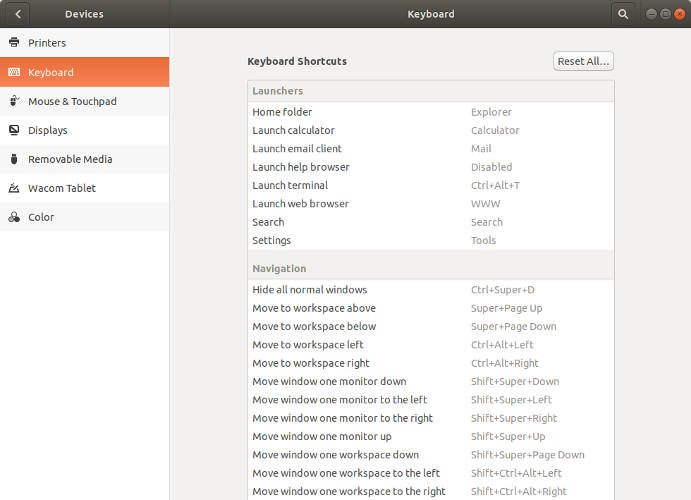
Чтобы получить доступ к списку ярлыков, перейдите в «Настройки ->Устройства ->Клавиатура». Вот несколько менее популярных, но полезных ярлыков.
- Ctrl+ Alt+T– эта комбинация запускает терминал; вы можете использовать это из любого места GNOME
Два ярлыка, которые я лично использую довольно часто:
- Alt+ F4– закрыть окно в фокусе
- Alt+ F8– изменить размер окна
Большинство из вас знают, как переключаться между открытыми приложениями (Alt+ Tab), но вы, возможно, не знаете, что можете использовать Alt+ Shift+ Tabдля переключения между приложениями в обратном направлении.
Другая полезная комбинация для переключения между окнами приложения — Alt+ (клавиша над Tab) (пример: Alt+ `на клавиатура США).
Если вы хотите отобразить обзор действий, используйте Alt+ F1.
Существует довольно много ярлыков, связанных с рабочими пространствами. Если вы похожи на меня и не часто используете несколько рабочих пространств, эти ярлыки для вас бесполезны. Тем не менее, стоит отметить следующие:
- Super+ PageUp(или PageDown) перемещает в рабочую область выше или ниже
- Ctrl+ Alt+ Влево(или Вправо) перемещает в рабочую область слева/справа
Если вы добавите Shiftк этим командам, например. Shift+ Ctrl+ Alt+ Влевовы перемещаете окно на одно рабочее пространство выше, ниже, влево, или вправо.
Еще одна моя любимая комбинация клавиш находится в разделе «Специальные возможности» — «Увеличить/уменьшить размер текста». Вы можете использовать Ctrl+ +(и Ctrl+ –) для быстрого увеличения размера текста. В некоторых случаях эта функция может быть отключена по умолчанию, поэтому проверьте ее, прежде чем пробовать.
Вышеупомянутые сочетания клавиш менее известны, но полезны. Если вам интересно узнать, что еще доступно, вы можете проверить официальная шпаргалка по оболочке GNOME .
Как создать собственные ярлыки оболочки Gnome
Если ярлыки по умолчанию вам не нравятся, вы можете изменить их или создать новые. Вы делаете это из того же диалогового окна «Настройки ->Устройства ->Клавиатура». Просто выберите запись, которую хотите изменить, и появится следующее диалоговое окно.
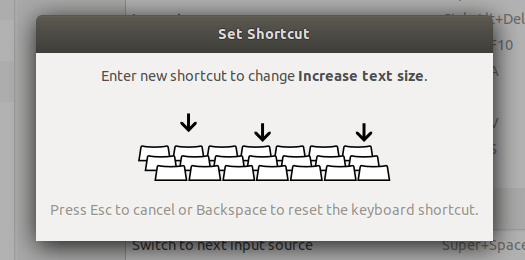
Введите нужную комбинацию клавиш.
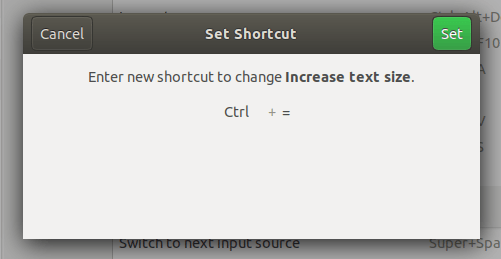
Если он уже используется, вы получите сообщение. Если нет, просто нажмите «Установить», и все готово.
Если вы хотите добавить новые сочетания клавиш, а не изменить существующие, прокрутите вниз до тех пор, пока не увидите знак «Плюс», щелкните его и в появившемся диалоговом окне введите имя и клавиши нового сочетания клавиш.
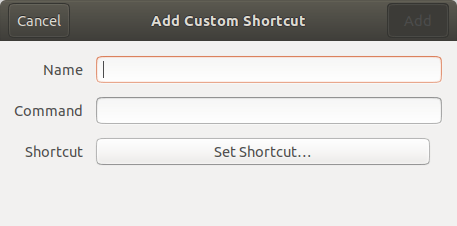
GNOME по умолчанию не имеет множества ярлыков оболочки, и перечисленные выше являются одними из наиболее полезных. Если этих ярлыков вам недостаточно, вы всегда можете создать свой собственный. Дайте нам знать, если это было для вас полезно.


